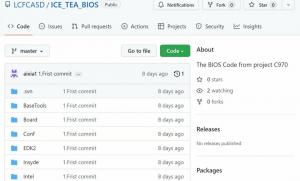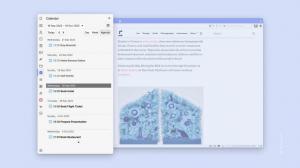Nustatykite terminą iki automatinio paleidimo iš naujo naujinimui sistemoje „Windows 10“.
„Windows 10“ nustatyta automatiškai tikrinti, ar nėra naujinimų, nebent jūs išjunkite šią funkciją rankiniu būdu. Yra politika Nurodykite terminą iki automatinio paleidimo iš naujo naujinimui įdiegti kuri leidžia nurodyti terminą dienomis iki OS automatiškai paleidžiant iš naujo ne aktyviomis valandomis. Kokybės ir funkcijų atnaujinimo terminas gali būti nustatytas individualiai.
„Windows 10“ pateikiama su specialia paslauga „Windows Update“, kuri periodiškai atsisiunčia naujinimų paketus iš „Microsoft“ serverių ir įdiegia tuos naujinimus, išskyrus matuojamos jungtys. Jei taip nėra išjungtas „Windows 10“., vartotojas gali rankiniu būdu patikrinkite, ar nėra naujinimų bet kurią akimirką.
Įrenginiui siūlomas naujinimas priklauso nuo kelių veiksnių. Kai kurie dažniausiai naudojami atributai yra šie.
- OS kūrimas
- OS filialas
- OS lokalė
- OS architektūra
- Įrenginio naujinimo valdymo konfigūracija
Sistemoje „Windows 10“ yra du leidimų tipai: funkcijų naujinimai, kurie du kartus per metus prideda naujų funkcijų, ir kokybiški naujinimai, užtikrinantys saugos ir patikimumo pataisymus bent kartą per mėnesį.
Galutinis atnaujinimo diegimo politikos terminas iki automatinio paleidimo iš naujo
Įdiegus naują naujinimą, operacinė sistema rodo tosto pranešimą, informuojantį vartotoją, kad jo įrenginys bus automatiškai paleistas iš naujo ne Aktyvių valandų laikotarpis (jei sukonfigūruotas). Vartotojas gali iš naujo suplanuoti paleidimą iš naujo, naudodamas atitinkamas parinktis, esančias „Nustatymai“ > „Atnaujinimas ir atkūrimas“ > „Windows“ naujinimas.
Kai politika Nurodykite atnaujinimo diegimo terminą prieš automatinį paleidimą iš naujo leidžia nustatyti terminą, iki kurio kompiuteris bus automatiškai paleistas iš naujo, kad būtų pritaikyti naujinimai. Terminas gali būti nustatytas nuo 2 iki 30 dienų po numatytosios paleidimo iš naujo datos. Paleidimas iš naujo gali įvykti aktyviomis valandomis. Jei išjungsite arba nesukonfigūruosite šios strategijos, kompiuteris bus paleistas iš naujo pagal numatytąjį tvarkaraštį.
Pastaba: įgalinus vieną iš šių dviejų strategijų, pirmiau nurodyta politika bus nepaisoma:
- Nereikia automatiškai paleisti iš naujo, kai prisijungę vartotojai atlieka suplanuotus automatinius naujinimus.
- Visada automatiškai paleiskite iš naujo suplanuotu laiku.
Jei įjungsite Nurodykite atnaujinimo diegimo terminą prieš automatinį paleidimą iš naujo politika, atminkite, kad politika gali būti nepaisoma Nurodykite automatinių atnaujinimų ir paleidimo iš naujo terminus.
Jei naudojate Windows 10 Pro, Enterprise arba Education leidimas, galite naudoti vietinės grupės strategijos rengyklės programą norėdami sukonfigūruoti parinktis su GUI, kaip aprašyta toliau. Kitu atveju galite pritaikyti registro koregavimą.
Norėdami nustatyti terminą iki automatinio paleidimo iš naujo naujinimui sistemoje „Windows 10“,
- Paspauskite Laimėk + R klaviatūros klavišus kartu ir įveskite:
gpedit.msc
Paspausk Enter.
- Bus atidarytas grupės strategijos redaktorius. Eiti į Kompiuterio konfigūracija \ Administravimo šablonai \ Windows komponentai \ Windows naujinimas.
- Dešinėje dukart spustelėkite politikos parinktį Nurodykite terminą iki automatinio paleidimo iš naujo naujinimui įdiegti.
- Pasirinkite Įjungtas įjungti politiką.
- Išskleidžiamajame kokybės atnaujinimų sąraše pasirinkite 2–30 dienų, kad nustatytumėte norimą termino dienų skaičių.
- Funkcijų atnaujinimų išskleidžiamajame sąraše pasirinkite 2–30 dienų, kad nustatytumėte norimą termino dienų skaičių.
Su tavimi baigta.
Arba galite sukonfigūruoti šią parinktį atlikdami registro pakeitimą. Štai kaip.
Nustatykite terminus registro koregavimu
- Atviras Registro redaktorius.
- Eikite į šį registro raktą:
HKEY_LOCAL_MACHINE\SOFTWARE\Policies\Microsoft\Windows\WindowsUpdate
Patarimas: žr kaip vienu spustelėjimu pereiti prie norimo registro rakto. Jei tokio rakto neturite, tiesiog sukurkite jį.
- Čia pakeiskite arba sukurkite naują 32 bitų DWORD reikšmę SetAutoRestartDeadline. Pastaba: net jei esate veikia 64 bitų Windows, vis tiek turite naudoti 32 bitų DWORD kaip vertės tipą. Nustatykite 1, kad įjungtumėte politiką.
- Pakeiskite arba sukurkite naują 32 bitų DWORD AutoRestartDeadlinePeriodInDays, ir nustatykite vertę nuo 2 iki 30 dešimtainiais skaičiais toms dienoms, kurias norite nustatyti kokybės atnaujinimų terminui.
- Pakeiskite arba sukurkite naują 32 bitų DWORD AutoRestartDeadlinePeriodInDaysForFeatureUpdates, ir nustatykite vertę nuo 2 iki 30 dešimtųjų tikslumu toms dienoms, kurias norite nustatyti funkcijų atnaujinimo terminui.
- Kad pakeitimai, atlikti registro patobulinimu, įsigaliotų, iš naujo paleiskite „Windows 10“..
Su tavimi baigta.
Pastaba: ištrinkite visas minėtas penkias reikšmes, kad anuliuotumėte pakeitimą. Po to iš naujo paleiskite OS.
Norėdami sutaupyti laiko, galite atsisiųsti šiuos paruoštus naudoti registro failus.
Atsisiųsti registro failus
Taikydami pateiktą patobulinimą nustatysite 7 dienų terminą kokybės ir funkcijų atnaujinimams. Anuliavimo koregavimas įtrauktas.
Viskas.